「ForkLift 3」の有料版のライセンスを購入したので、そのときのスクリーンショットを使いながら、やり方を詳しく説明します。
App Storeで販売しておらず、英語表示のみの開発元のサイトで買うしかないので、わかりやすくスクリーンショットを使いながら説明します。
ライセンスの種類について
「ForkLift 3」では、次の3種類のライセンス形態があります。
- ① Single-user License
-
Install ForkLift 3 for personal use on your Mac.
(Macに個人的に使用するためにForkLift3をインストールします。)
-
- ② Family License
-
Install ForkLift 3 on all user accounts on all Macs in your household. Businesses and educational institutions are not eligible for this license.
(家庭内のすべてのMacのすべてのユーザーアカウントにForkLift3をインストールします。企業や教育機関はこのライセンスの対象ではありません。)
-
- ③ Small Business License
-
Install ForkLift 3 on up to 5 Macs in the office.
(ForkLift3をオフィスの最大5台のMacにインストールします。)
-
各項目について、少し解説します。
①は、ユーザーが1人だけであれば、Mac何台に入れようとも、これでOKです。
また、①に該当して学生の場合は、学割が使えます。(詳しくはサイトで)
②は、同居している家族が何人・Mac何台に入れようとも、これでOKです。
③は、事務所で最大5台までのMacで使う場合です。4〜5台使う場合は、①をバラで買うよりもお得です。
ライセンスについて疑問点があれば、グーグル翻訳を使いながら「ForkLift 3」のサポートに聞いてみて下さい。
実際、今回このページを書くにあたって2-3回メールでやり取りしましたが、とても親切に教えてくれました。
ライセンスの購入方法
- ①
以下のリンクをクリックして、「ForkLift 3(以下、ForkLiftと略します)」の公式サイトを開きます。
![]() ForkLift 4 - most advanced file manager and FTP client for macOSManage your files quickly across local drives and remote servers with ease. ForkLift is a robust FTP...
ForkLift 4 - most advanced file manager and FTP client for macOSManage your files quickly across local drives and remote servers with ease. ForkLift is a robust FTP... - ②
- ③
以下のようにライセンス購入画面が表示されたら、各項目を入力していきます。
- ①ライセンスの種類、価格、本数を確認
- ②注文内容(メアド、連絡先、住所)を入力
- ③支払方法を選択(クレカ、PayPal)
注意点ですが、②の【お名前(フルネーム)】の部分には、性と名の間を半角スペース1つ入れてください。(例・・・◯:山田 太郎、✕:山田太郎)
姓名が続いていると、以下のようにエラーとなります。
③については、「注文」という選択肢もありますが、販売代理店かどこかから買う時みたいなので、選ばないようにして下さい。
①から③まで入力したら、④の「次へ」をクリックします。
なお、今回は一例としてPayPalで支払ってみます。
クレジットカードの場合でも、おおまかな流れとしては同じなので、一通り最後まで目を通してもらって、違う部分だけ画面の表示に従って操作してください。
- ④
- ⑤
- ⑥
- ⑦
- ⑧

引き続いて、【アプリにライセンスの登録】に進んで下さい。
アプリにライセンスの登録
- ①
- ②
- ③
- ④




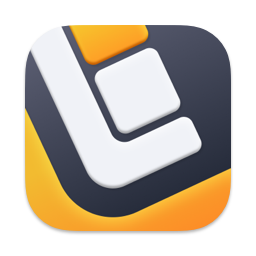
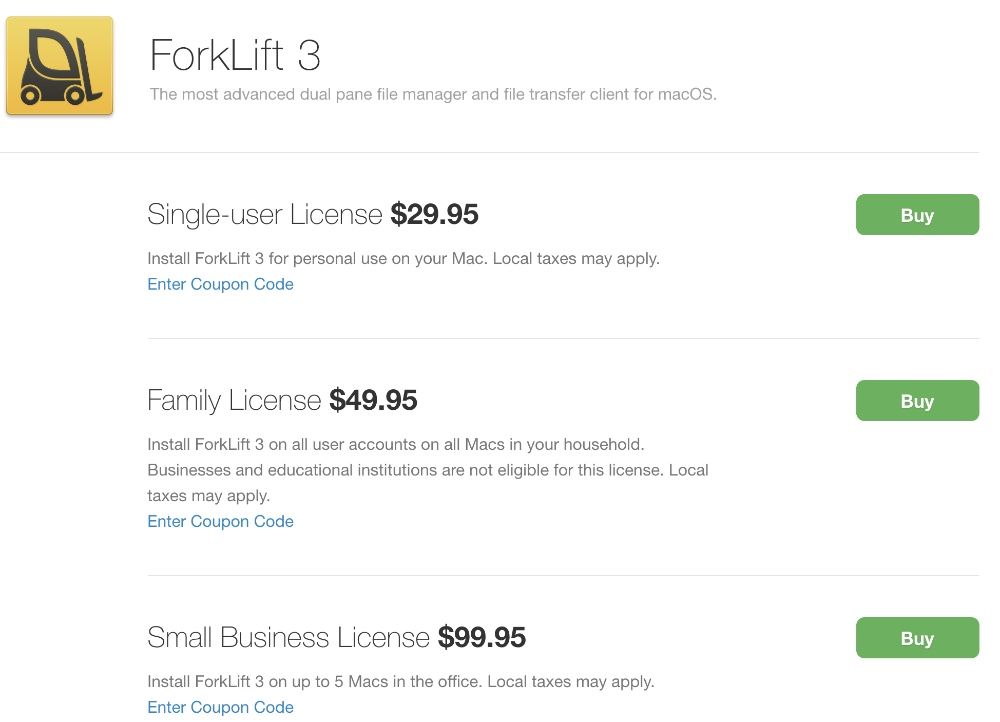
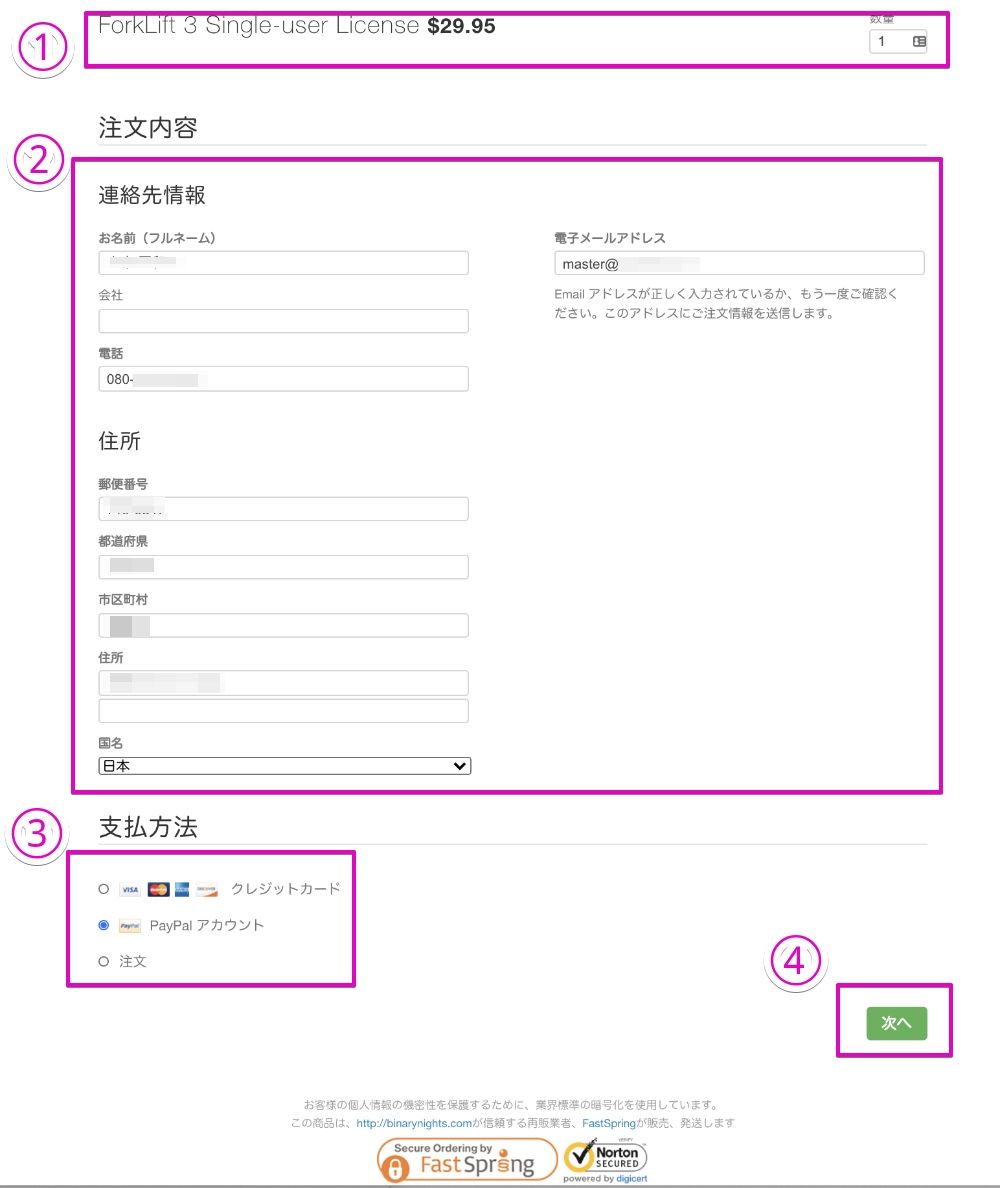
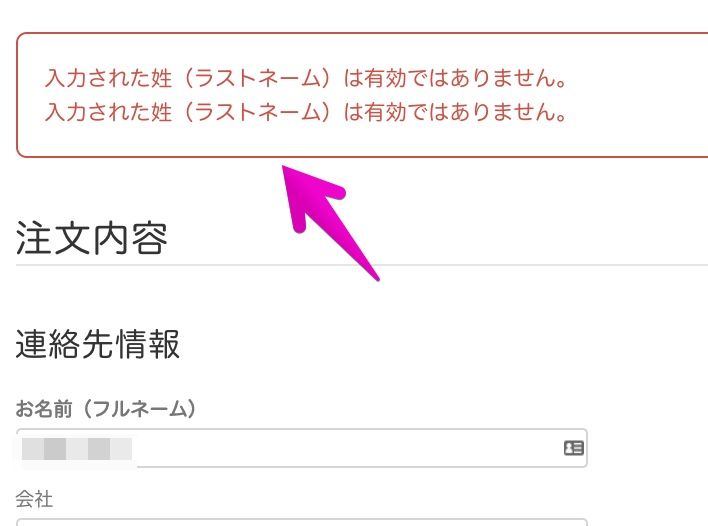
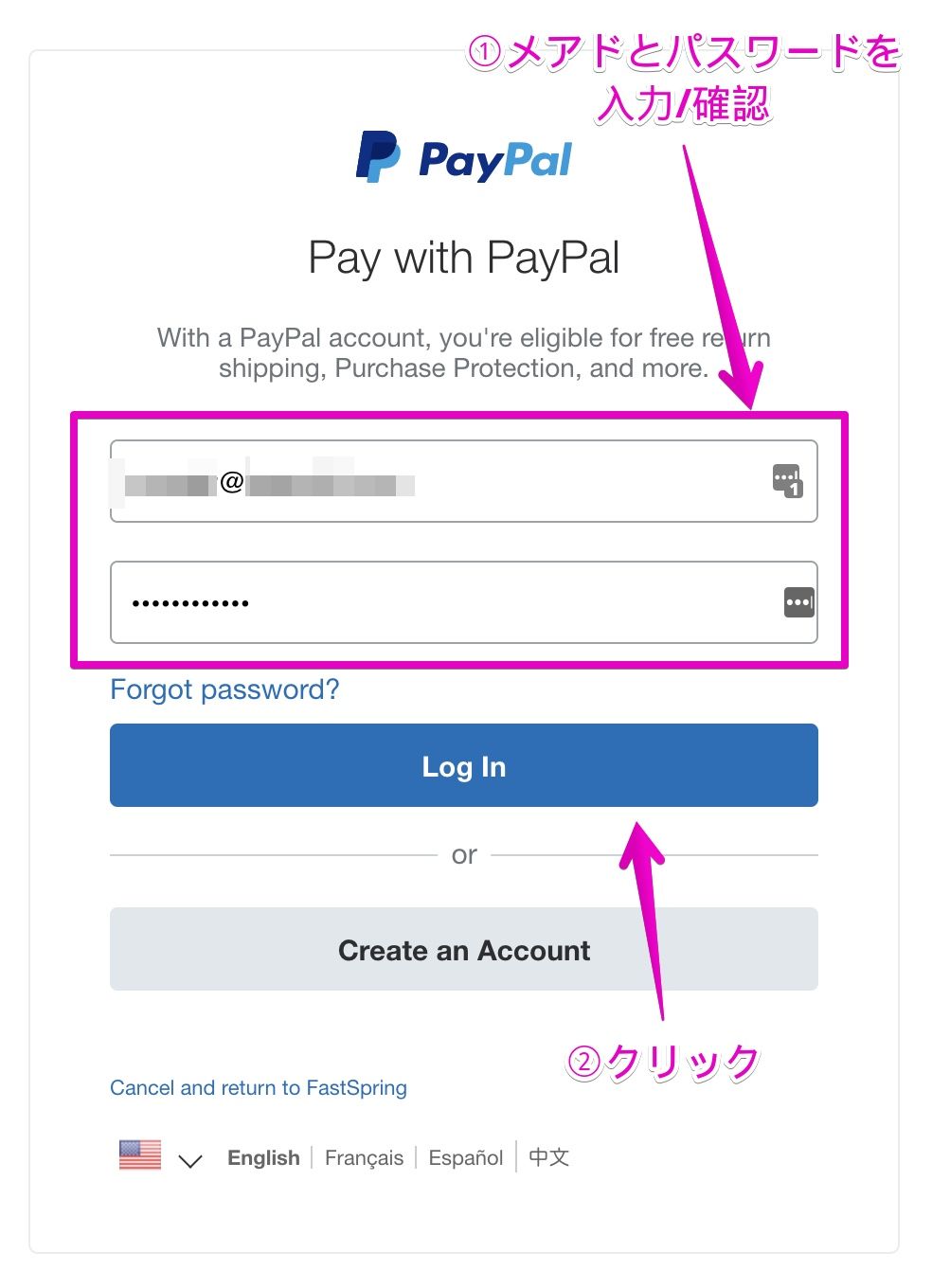
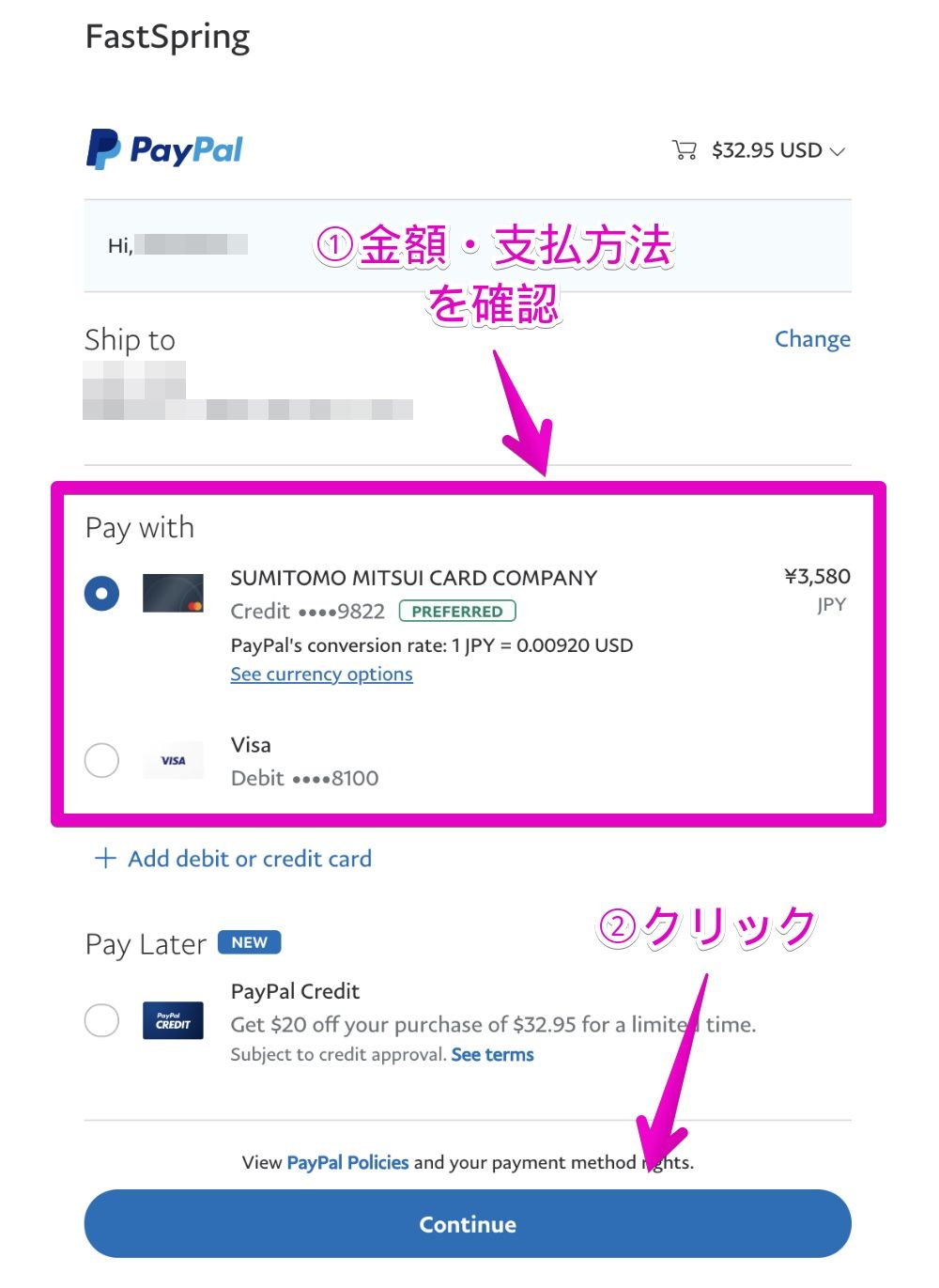
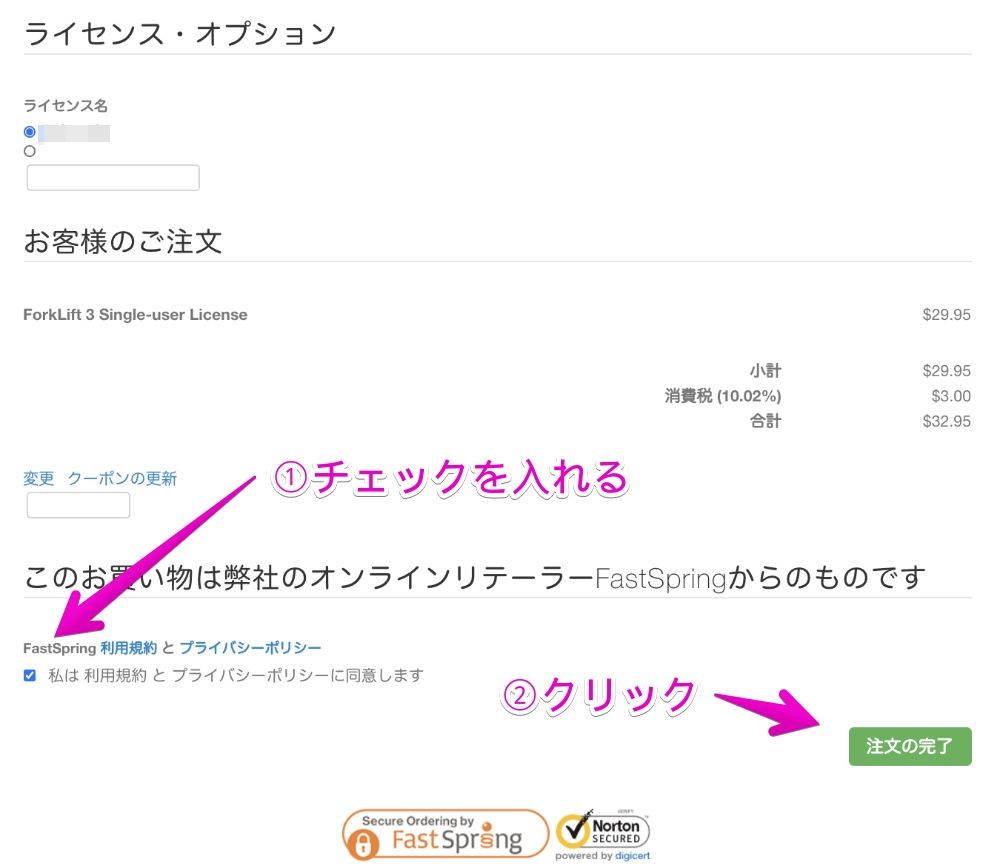
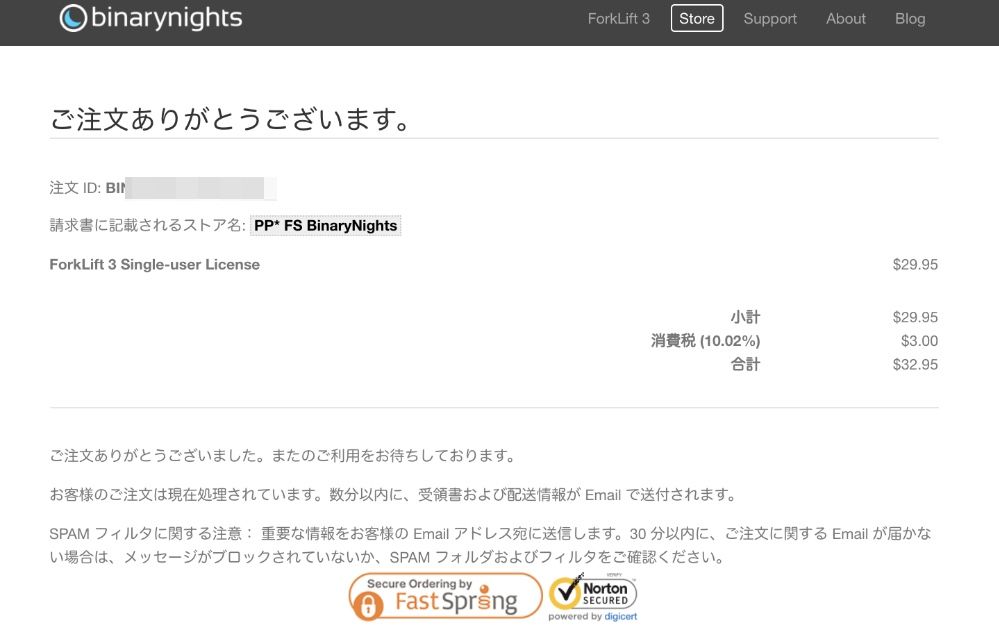
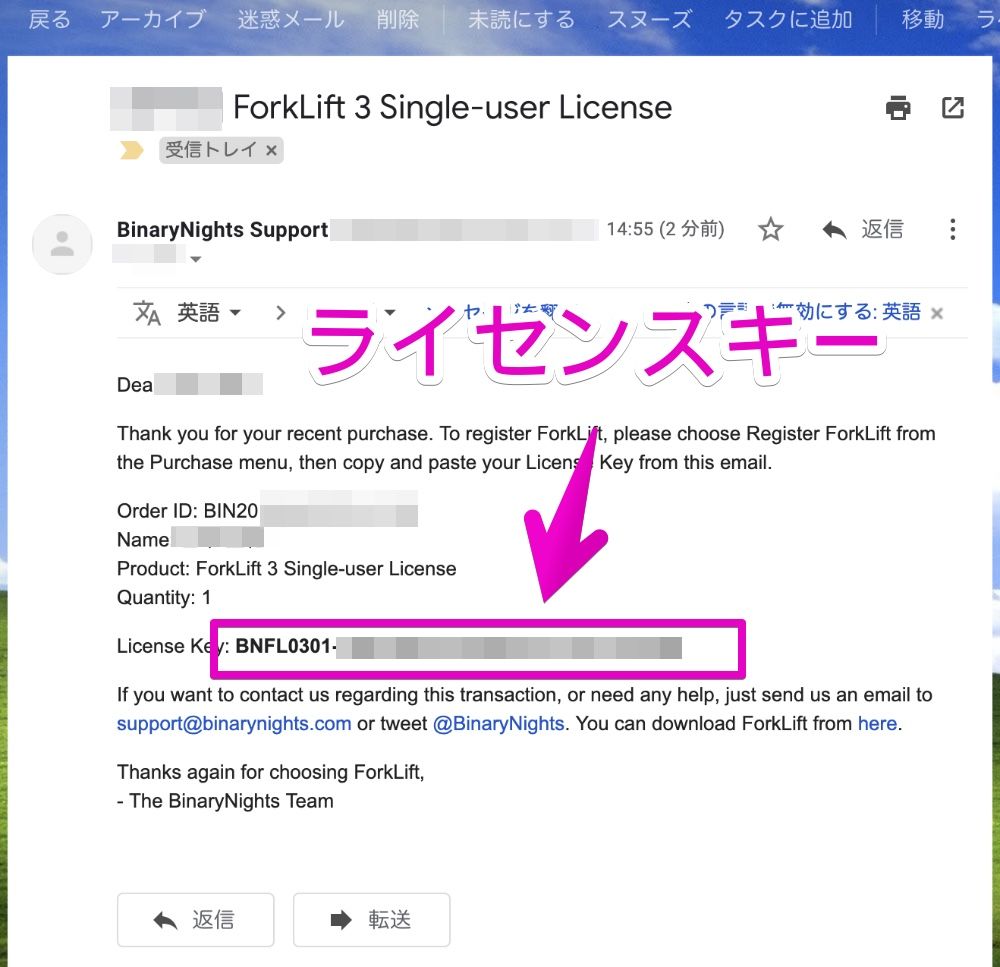
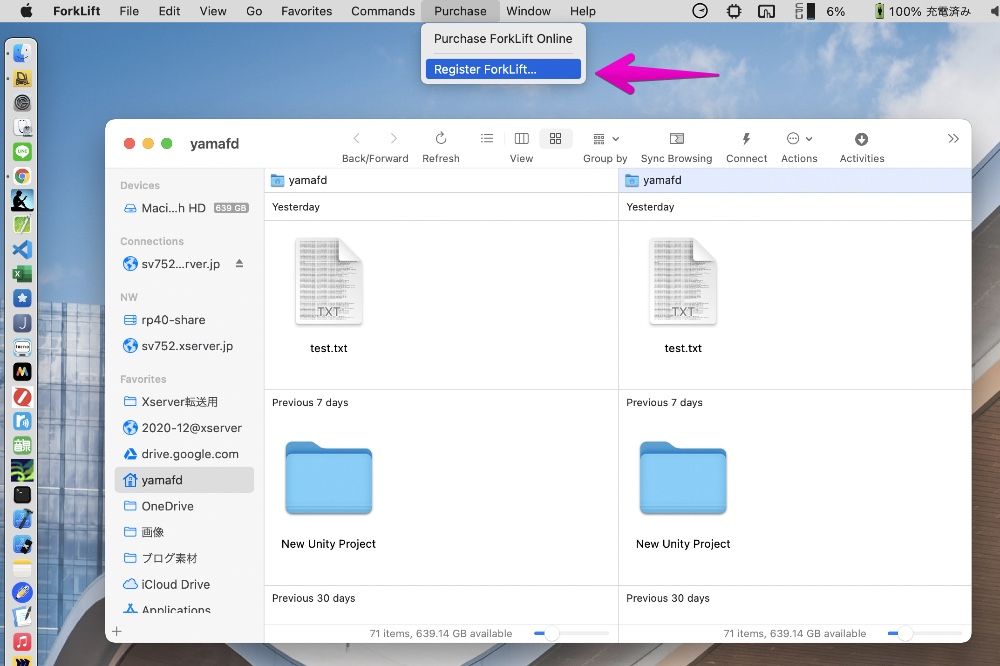

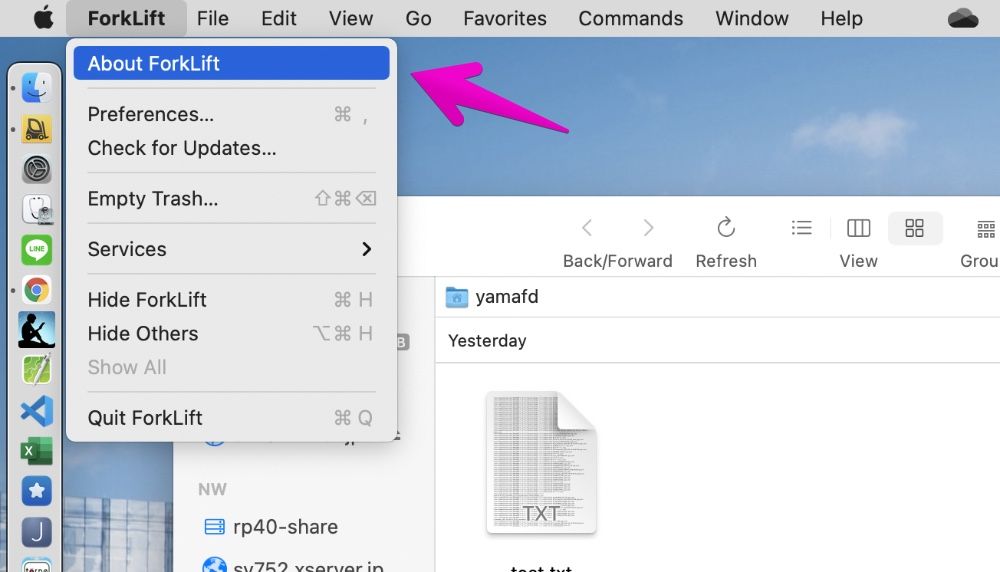
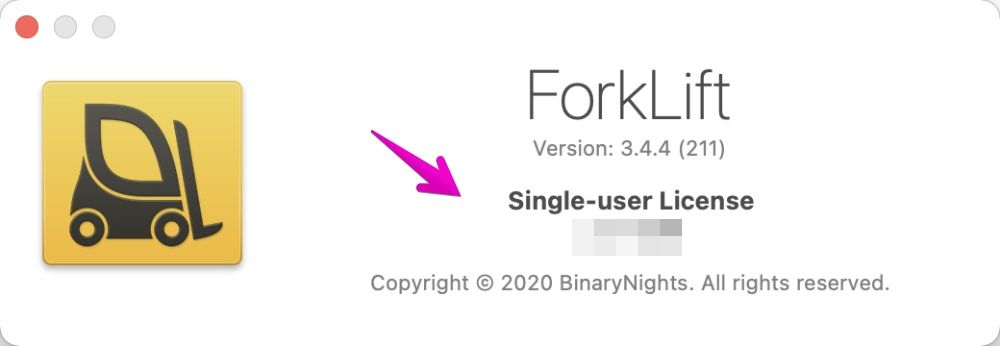

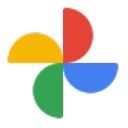
コメント
今現在、フリーのForkLift-3を使っていますが、無料で使う場合期限はありますか?
購入しようと思いますが、英語ばかりのページで購入する勇気がなかったのですが。
以前、サイバーダックを使っていましたが、途中で繋がらなくなっていまい、困っている時にこのForkLiftを見つけて使っています。
試用期限をすぎると、ForkLift3を起動するたびにレジストするようにダイアログボックスが出ます。
が、ボタン「Continue Free Trial」をクリックすると、アプリを終了するまでは普通に使えます。
また起動するときにはダイアログボックスが出ますが、同様にボタンをクリックすると、再び使えます。
ご回答ありがとうございます。
ライセンスを購入すると、無料で使っている時とどんなメリットがありますか?
ForkLift3を起動するたびにダイアログボックスを操作しなくて済むというメリットはあります。
それ以外は不明です。
ただし、継続的に使う場合は、ライセンス購入して作者様に還元した方が、作者様のモチベーションにつながると思います。
度々恐れ入ります、FolkLiftしばらく使わなかったら新しいページや従来のページの更新ができなくなりました。これは最新版をダウンロードしたのと関係ありますか?
それとも長く放っておいたことが原因でなにか不具合を起こしているのでしょうか?
忍者ツールでホームページを続けているのですが、忍者ツールで調べてもらっている最中です。
具体的な操作環境がわからないのでなんとも答えにくいのですが、ForkLift4も併用したらいかがでしょうか?
アプリ名が3も4も「ForkLift」なので、併用するにはどちらかのアプリ名を変更する必要がありますが。(それぞれForkLift3とForkLift4に名前変更してもOKです)